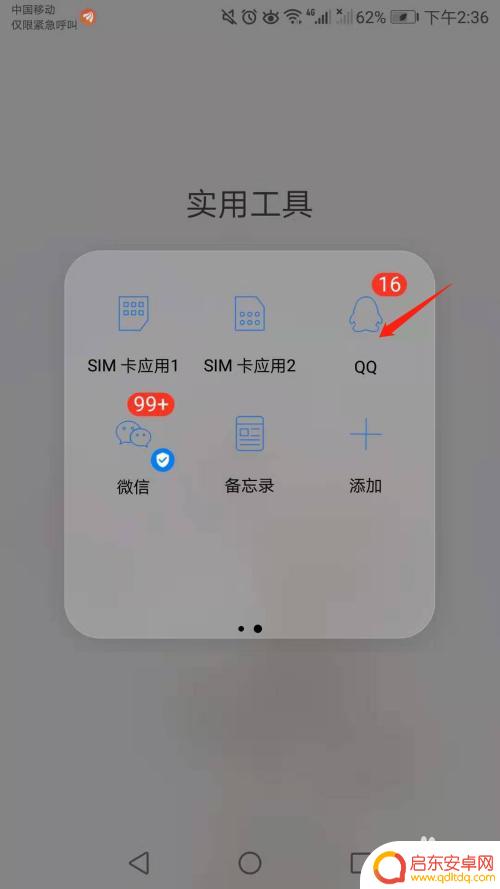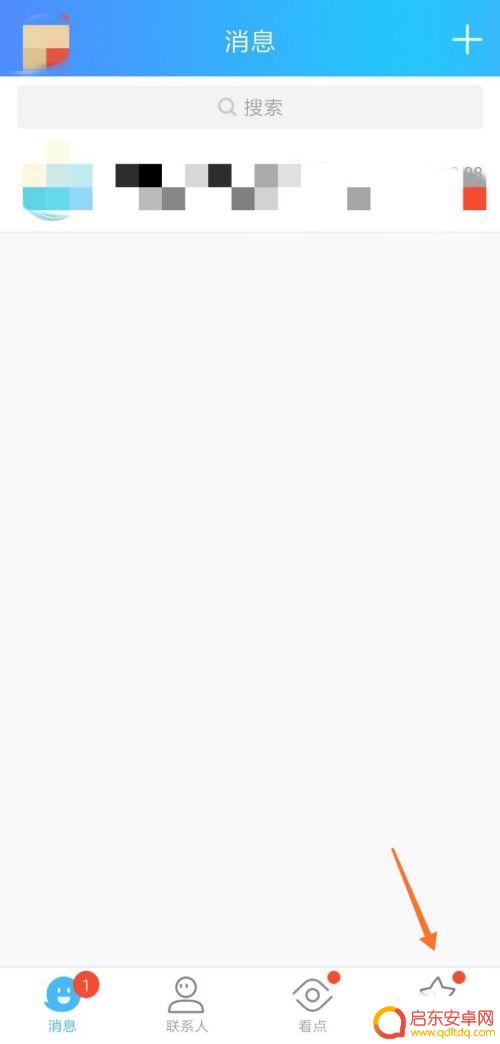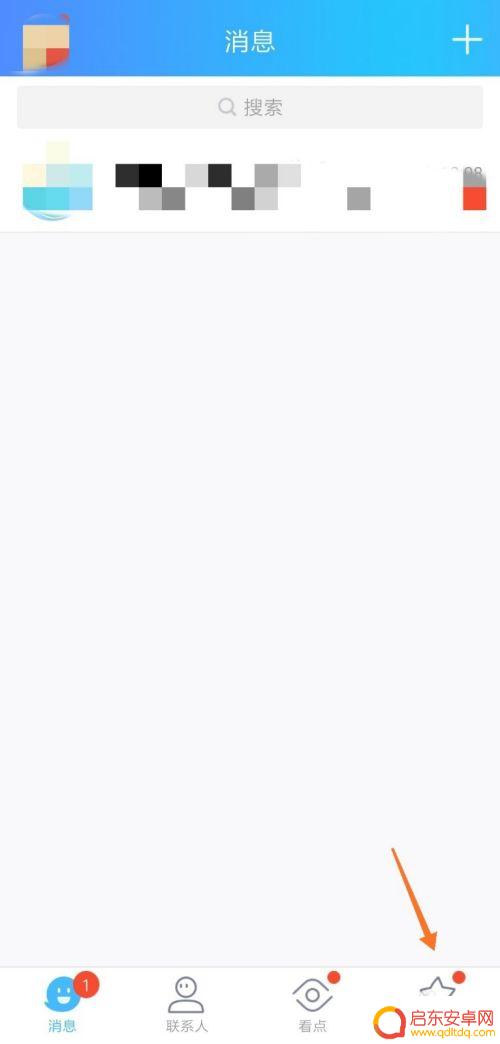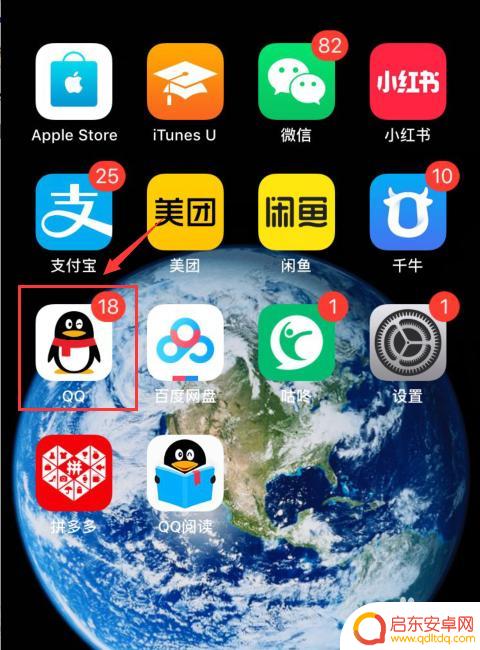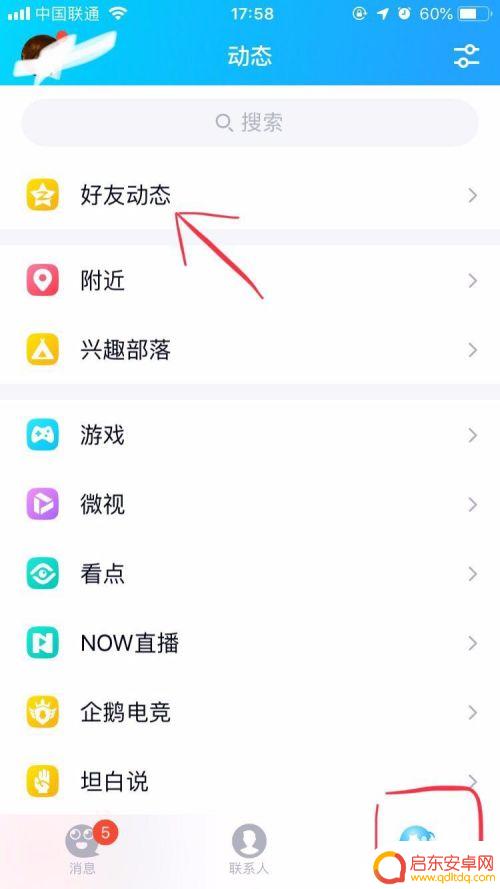手机怎么设置好友互动标识 如何在手机QQ中设置好友互动标识
手机QQ是一款功能强大的社交软件,它为我们提供了丰富多样的互动功能,其中之一就是好友互动标识的设置,好友互动标识可以帮助我们更加方便地辨别和管理好友,让我们能够更好地与好友进行互动。如何在手机QQ中设置好友互动标识呢?在本文中我们将详细介绍手机QQ中如何设置好友互动标识,希望对大家有所帮助。
如何在手机QQ中设置好友互动标识
步骤如下:
1.打开手机QQ,进入手机QQ的首页。单击页面左上角的个人头像图标。
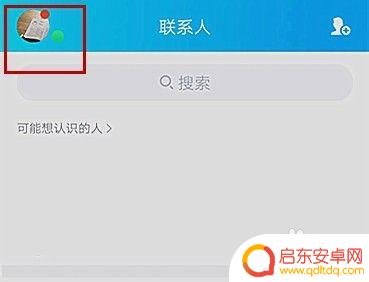
2.打开个人页面,单击页面左下角的“设置”图标。

3.进入“设置”页面,单击列表中的“隐私”选项。
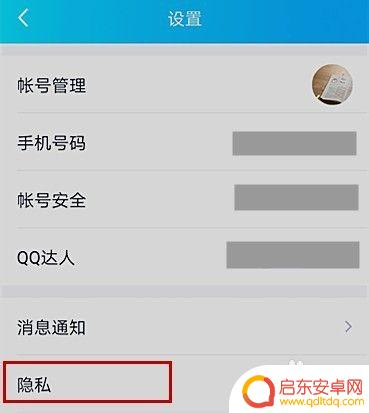
4.打开个人隐私页面,单击“好友互动标识设置”选项。
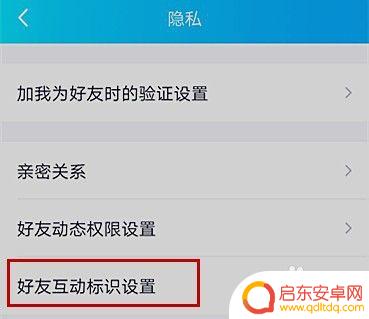
5.在弹出的新页面中单击“展示好友互动标识”栏右侧的开关,开关变蓝色说明已开启。
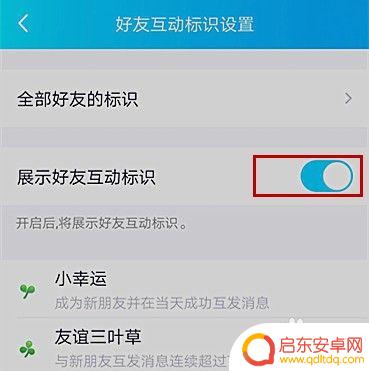
6.好友互动标识开启后,并不是永久存在的。若互动频次减少,标识将会出现降级或者消失。
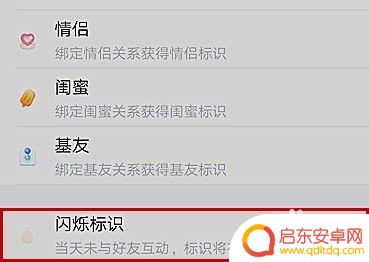
以上就是设置好友互动标识的全部内容,如果还有不清楚的用户可以参考小编的步骤进行操作,希望本文对大家有所帮助。
相关教程
-
手机如何关闭互动标识功能 手机QQ如何关闭好友互动标识
手机QQ是一款备受大众喜爱的社交软件,有时候我们可能会希望保护自己的隐私,不让他人知道自己的在线状态或者其他动态,为此,手机QQ提供了关闭好友互动标识...
-
qq手机标识怎么改成7 QQ手机标识怎么关闭
在使用QQ手机应用时,我们经常会遇到需要修改手机标识的情况,手机标识不仅可以帮助我们在QQ上与好友互动,还可以提高账号的安全性。有时候我们也会想要关闭手机标识,以保护个人隐私。...
-
如何修改qq手机标识 QQ手机标识怎么自定义
在现代社交网络的时代,QQ已成为人们手机上必备的应用之一,随着用户数量的不断增加,QQ手机标识的个性化需求也愈发突显。想要在众多好友中脱颖而出,自定义QQ手机标识成为了许多人的...
-
qq手机标识设置成不显示但还是显示 QQ在线状态不显示手机标识方法
在使用QQ时,很多用户可能希望将手机标识设置成隐藏,但又不想影响QQ在线状态的显示,在QQ设置中有一种方法可以实现这一需求。通过简单的操作,用户可以轻松地隐藏手机标识,同时保持...
-
苹果手机qq如何赠送黑砖 怎么给好友赠送QQ黄钻
现苹果手机用户可以通过QQ将自己的黄钻赠送给好友,这种互动方式不仅增加了用户之间的互动性,也可以让用户之间更加密切的联系,苹果手机QQ如何赠送黑砖,以及如何给好友赠送QQ黄钻,...
-
QQ好友手机怎么送礼物 手机qq如何支付好友送的礼物
在现代社交网络时代,QQ已成为人们日常交流不可或缺的平台之一,而在与QQ好友交往中,送礼物更是一种提升情谊和互动的方式。但有时候我们可能会遇到一个问题,...
-
手机access怎么使用 手机怎么使用access
随着科技的不断发展,手机已经成为我们日常生活中必不可少的一部分,而手机access作为一种便捷的工具,更是受到了越来越多人的青睐。手机access怎么使用呢?如何让我们的手机更...
-
手机如何接上蓝牙耳机 蓝牙耳机与手机配对步骤
随着技术的不断升级,蓝牙耳机已经成为了我们生活中不可或缺的配件之一,对于初次使用蓝牙耳机的人来说,如何将蓝牙耳机与手机配对成了一个让人头疼的问题。事实上只要按照简单的步骤进行操...
-
华为手机小灯泡怎么关闭 华为手机桌面滑动时的灯泡怎么关掉
华为手机的小灯泡功能是一项非常实用的功能,它可以在我们使用手机时提供方便,在一些场景下,比如我们在晚上使用手机时,小灯泡可能会对我们的视觉造成一定的干扰。如何关闭华为手机的小灯...
-
苹果手机微信按住怎么设置 苹果手机微信语音话没说完就发出怎么办
在使用苹果手机微信时,有时候我们可能会遇到一些问题,比如在语音聊天时话没说完就不小心发出去了,这时候该怎么办呢?苹果手机微信提供了很方便的设置功能,可以帮助我们解决这个问题,下...